Как играть в игры для Android на ПК с игровой клавиатурой
Функция игровой клавиатуры Phone Mirror поможет вам играть в игры Android на компьютере с помощью клавиатуры и мыши. Установите настраиваемое сопоставление клавиш для игры в PUBG Mobile, Among Us, Genshin Impact и другие игры. Доступно как на Windows, так и на Mac.
Доступно для macOS 26 и ниже Доступно для Windows 11/10/8.1/8/7
- Часть 1: Введение и настройка игровой клавиатуры
- Часть 2: Как использовать игровую клавиатуру на зеркале телефона
- ВОПРОСы о функции игровой клавиатуры
- Видео-руководство по игре в игры для Android на ПК
Часть 1: Введение и настройка игровой клавиатуры
Мы играем в мобильные игры на Android и контролируем действия с помощью сенсорного экрана. Но с game Keyboard на Phone Mirror вы можете настроить сопоставление клавиш для управления действиями с помощью клавиатуры и мыши.
Чтобы в полной мере использовать эту функцию, ознакомьтесь с введением в строку меню ниже. После этого нажмите на кнопку, чтобы создать ключ, или вы можете напрямую перетащить ключ в указанное положение для настройки.
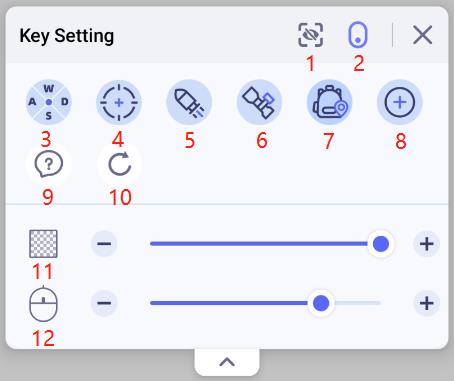
1. Скрыть/Показать: Скрыть все установленные клавиши. А скрытые ключи можно использовать как обычно. Нажмите на него еще раз, чтобы отобразить все скрытые клавиши.
2. Включить/Закрыть: включите или выключите функцию игровой клавиатуры.
3. Управление направлением: используйте 4 клавиши для управления направлением движения вверх, вниз, влево или вправо.
Первым набором ключей по умолчанию является A, S, D и W, которые также можно редактировать в соответствии с вашими привычками. Вы можете добавить больше направленной панели и установить любые клавиши, которые вы хотите. Просто нажмите на него, чтобы отредактировать ключи. И их можно увеличивать и уменьшать.
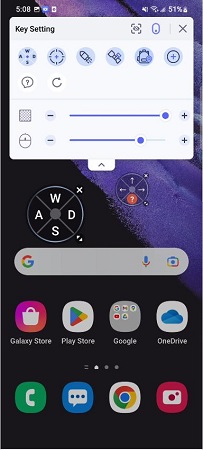
4. Прицел: используйте клавишу прицела, чтобы оглянуться вокруг и управлять своим видом, перемещая мышь.
Нажмите клавишу клавишу ~ на клавиатуре, чтобы включить клавишу прицела. Чтобы отключить его, нажмите клавишу ~ еще раз. Одновременно можно установить только одну клавишу Sight.

5. Огонь: Используйте ключ Огня для стрельбы, стрельбы или атаки.
После того, как вы включили клавишу прицела, нажав клавишу ~, вы можете left-click, чтобы разжечь огонь. За один раз можно установить только одну клавишу Fire.
6. Цель: Используйте клавишу Aim для наведения на выбранный объект.
После включения клавиши прицела нажатием клавиши ~, можно щелкните правой кнопкой мыши, чтобы прицелиться. Одновременно можно задать только один ключ «Цель».
7. Добавить: Установите пользовательские ключи и поместите их в нужное место.
Нажмите на него и введите нужный ключ. Количество клавиш, которые могут быть добавлены, не ограничено.
8. Справка: Если вы не знаете, как использовать игровую клавиатуру, нажмите на кнопку Справка для получения инструкций.
9. Восстановить: Восстановить все параметры в приложении или на странице до значений по умолчанию.
10. Непрозрачность: отрегулируйте непрозрачность заданных клавиш.
11. Чувствительность мыши: настройка чувствительности мыши при использовании мыши для зрения.
Заметка:
1. Все ключевые настройки сохраняются автоматически.
2. Программное обеспечение установило сопоставление клавиш по умолчанию для PUBG Mobile, Game for Peace, Free Fire, Among Us и Genshin Impact. Играйте в эти игры непосредственно с помощью игровой клавиатуры на Phone Mirror, как только вы начнете игру.
Часть 2: Как использовать игровую клавиатуру на зеркале телефона
Шаг 1: Загрузите и установите Phone Mirror на свой ПК или Mac. Затем запустите его успешно.
Шаг 2: Подключите телефон Android к ПК с помощью USB-кабеля и включите отладку USB на вашем устройстве. Он автоматически отобразит экран Android на вашем компьютере.

Шаг 3: Загрузите приложение Phone Mirror на свой телефон Android. Вы можете выбрать установку напрямую или перейти в Google Play Store / Samsung Galaxy Store для установки.
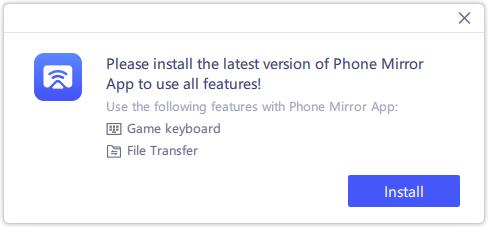
Откройте приложение и разрешите плавающему окну отображать отображение игровой клавиатуры на вашем телефоне.
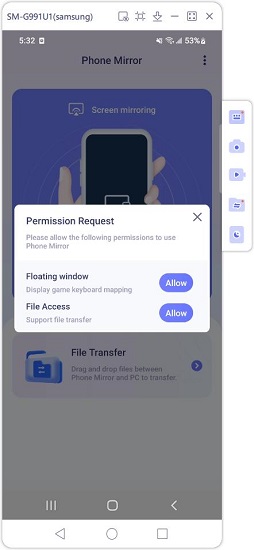
Примечание: Для загрузки приложения некоторым телефонам Android требуются дополнительные настройки. Например, включите параметр «Установка через USB» в параметрах разработчика на телефонах Xiaomi.
Шаг 4: Нажмите на опцию Игровая клавиатура на правой панели инструментов. Затем настройте параметры ключа по своему усмотрению. Если вы не знаете, как настроить, вернитесь к Part 1, в котором подробно представлены настройки.
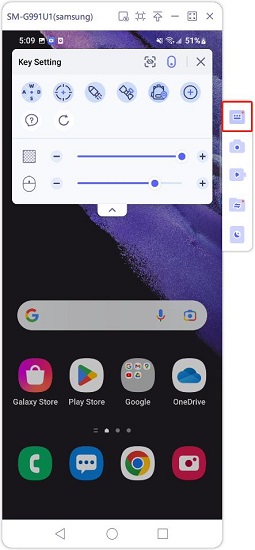
Если вы играете в PUBG Mobile, Game for Peace, Free Fire, Among Us и Genshin Impact, по умолчанию настроено сопоставление клавиш.
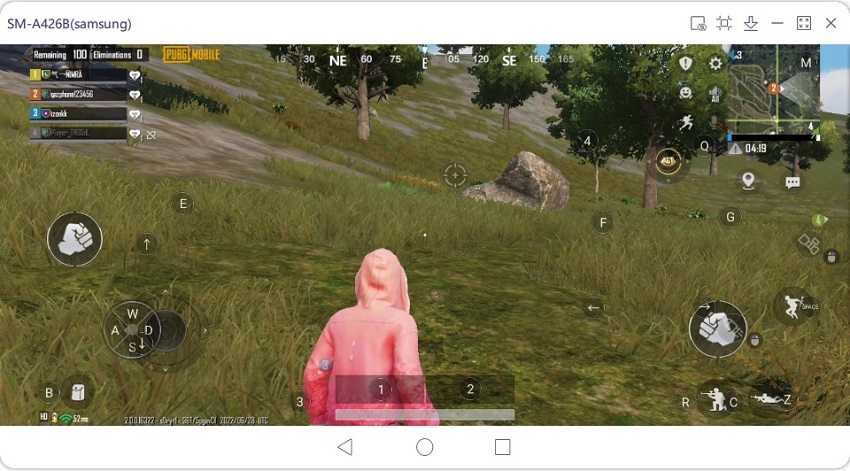
Для других игр вам нужно настроить раскладку клавиатуры самостоятельно. И эта функция также может быть использована в других приложениях. Например, добавьте пользовательские ключи в приложения "Сообщения", как показано ниже.
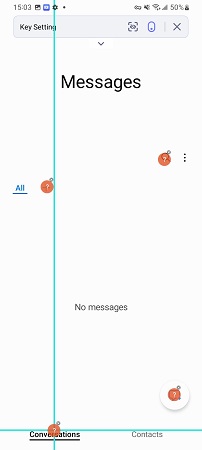
Шаг 5: Теперь вы можете играть в игру и наслаждаться лучшим игровым опытом или использовать любые приложения с отображением клавиш. Вы также можете развернуть экран для более четкого просмотра.
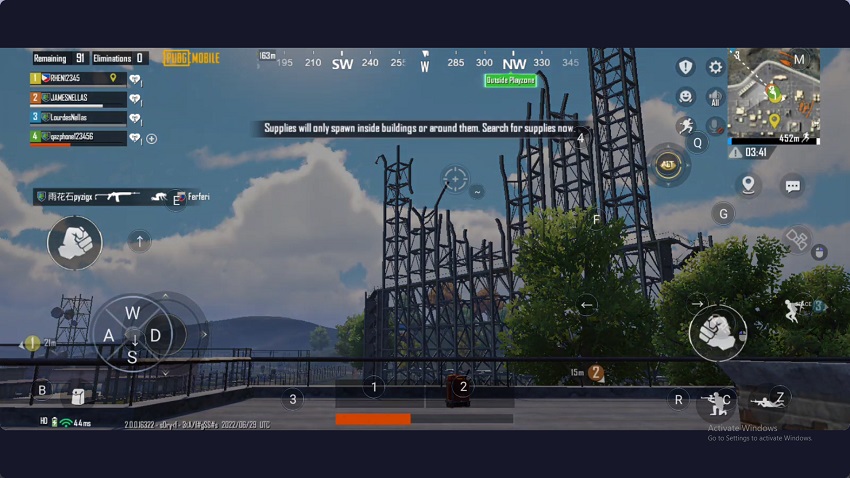
Часто задаваемые вопросы о функции игровой клавиатуры
1. Почему я не нахожу функцию игровой клавиатуры?
Пожалуйста, установите или обновите до последней версии программного обеспечения Phone Mirror. Затем вы увидите эту опцию на правой панели инструментов.
2. Можно ли бесплатно использовать игровую клавиатуру?
Да, вы можете использовать эту функцию бесплатно в течение 10 минут. После этого нужно приобрести для неограниченного использования. В бесплатной пробной версии вы увидите обратный отсчет.
3. Почему я не могу использовать игровую клавиатуру на Mac?
Чтобы использовать раскладку клавиатуры на Mac, необходимо установить дополнительные системные настройки. Когда вы нажмете на опцию игровой клавиатуры, вы увидите следующее всплывающее окно. Нажмите «Открыть системные настройки».

Затем в разделе Конфиденциальность > специальные возможности установите флажок Tenorshare Phone Mirror и разрешите приложению управлять вашим Mac.

4. Потеряю ли я ключевые настройки после его закрытия? Как восстановить или сбросить сопоставление ключей?
Параметр ключа сохраняется автоматически после установки. В следующий раз, когда вы войдете на ту же страницу или откроете то же приложение, сопоставление клавиш по-прежнему будет доступно.
Если вы хотите сбросить или восстановить ключи, нажмите на кнопку Восстановить. Все настройки вернутся к настройкам по умолчанию.
5. Можно ли слышать звук во время игры на компьютере?
В настоящее время Phone Mirror не поддерживает голосовую связь. Если вы хотите слышать звук, вы можете использовать свой телефон Android или носить наушники.
Видеогид о том, как играть в игры для Android на ПК
Это полезно?
Еще нужна помощь ?
Просто свяжитесь с нашей командой поддержки, которые рады помочь. Вы можете отправить онлайн-форму здесь.





